在数字化办公日益普及的今天,Windows服务器系统远程桌面的多用户同时登录功能显得尤为重要。这一设置不仅能提升团队协作效率,还能实现资源的最大化利用。下面,我们就来详细探讨一下如何设置Windows服务器系统以支持多用户同时远程登录。
一、基础设置
首先,确保服务器已经开启了远程桌面服务。右键点击“此电脑”图标,选择“属性”,进入“控制面板系统和安全系统”,点击左侧的“远程设置”。在“远程”选项卡下,勾选“允许远程连接到此计算机”,并去掉“仅允许运行使用网络级别身份验证的远程桌面的计算机连接”的勾选,以确保兼容性。点击“确定”保存设置。
二、组策略编辑器设置
按下Win+R键,输入gpedit.msc命令,打开组策略编辑器。依次展开“计算机配置 > 管理模板 > Windows组件 > 远程桌面服务 > 远程桌面会话主机 > 连接”。在这里,我们需要进行两项关键设置:
- 双击打开“将远程桌面服务的用户限制到单独的远程桌面会话”,选择“已禁用”,这样即可允许同一用户在不同会话中多次登录。
- 双击打开“限制连接的数量”,选择“已启用”,并在“允许的RD最大连接数”中设置你所能接受的最大同时远程用户数。
三、远程桌面服务角色与授权设置
在服务器管理器中,点击“添加角色和功能”,选择“远程桌面服务”,并勾选“远程桌面会话主机”和“远程桌面授权”。安装完成后,根据提示重启服务器。接下来,在远程桌面授权管理器中激活服务器,并设置远程桌面授权模式为“按用户”。
四、其他注意事项
- 安全性:确保只有授权用户可以访问远程桌面,配置防火墙规则和强密码策略。
- 性能优化:多用户同时连接可能会影响服务器性能,建议监控服务器资源并根据需要进行调整。
- 许可证管理:定期检查和管理远程桌面服务许可证,确保合法合规使用。
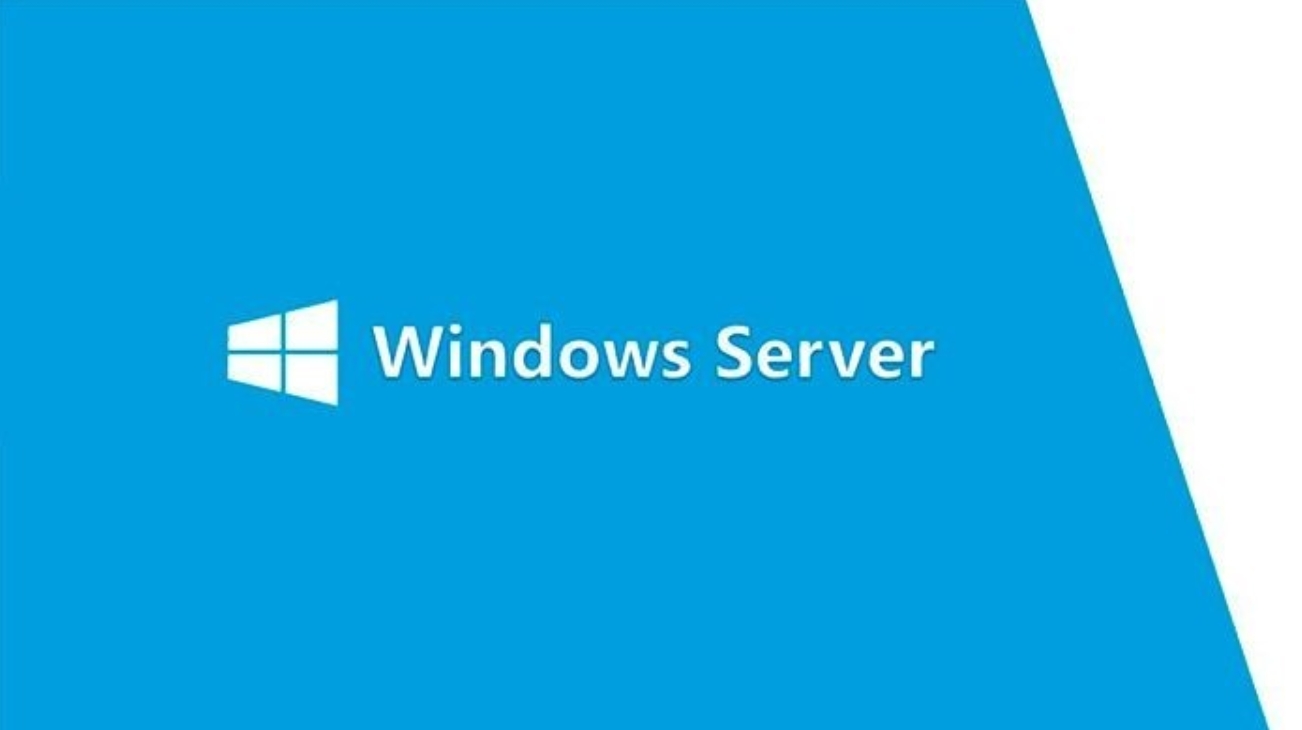
通过以上步骤,你就能成功配置Windows服务器以支持多用户同时远程连接。这一设置将极大提升团队协作效率,为企业带来更大的便利和效益。




